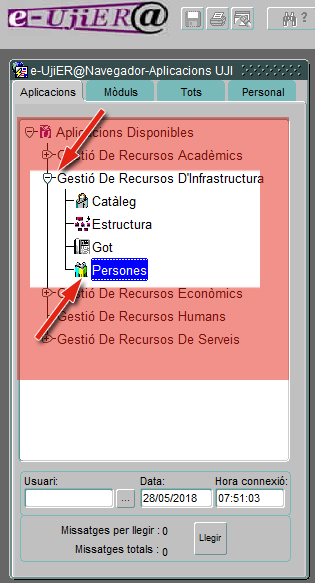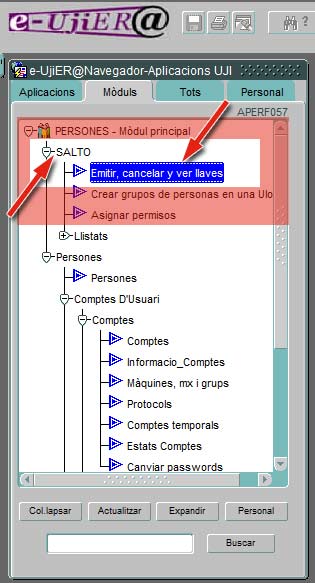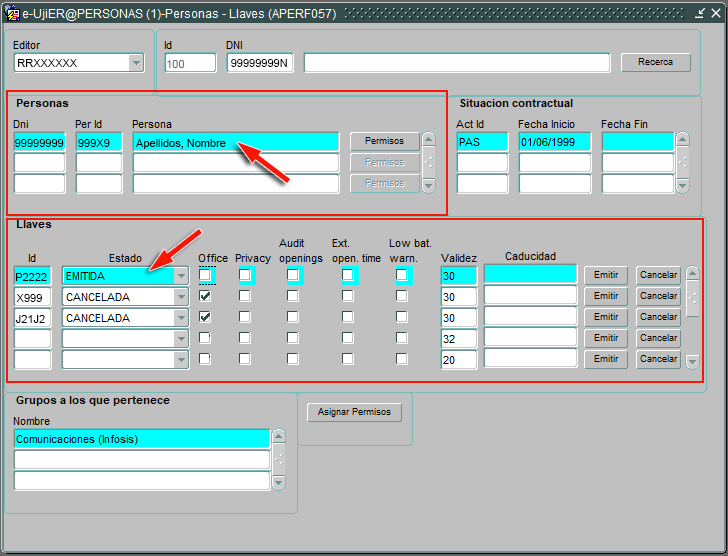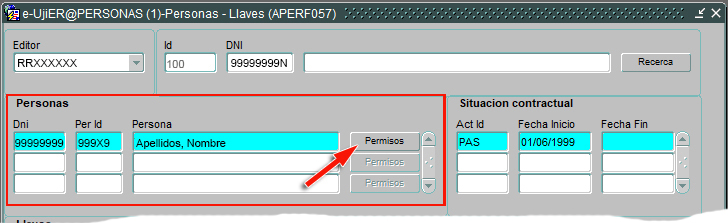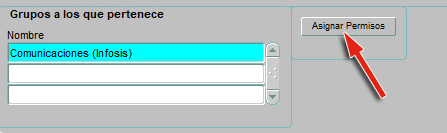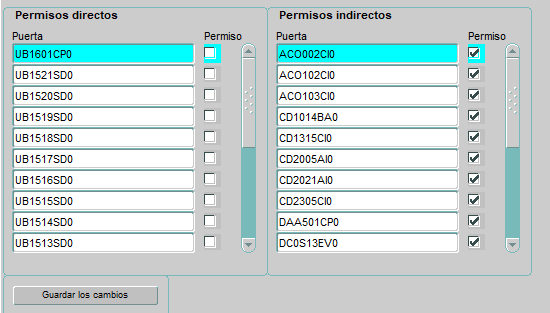Emissió de targetes de control d'accés (RFID)
Lectors disponibles
El Control d'Accés per Targeta de Proximitat (RFID) permet controlar l'obertura d'una porta governada per un tancament elèctric. Amb la tecnologia de targetes de proximitat sense contacte, només cal apropar-la al lector per rebre la lectura o l'intercanvi d'informació.
Fitxador estàndard de l'UJI RFID
Accés a l'eina "Persones-Claus"
Abans d'assignar una persona a una targeta RFID, cal comprovar que es trobe donada d'alta a la base de dades PERSONA de la Universitat Jaume I.
Per començar cal accedir al IGLÚ i en el sistema de menús de la dreta, seleccionar "Navegador Oracle Forms web". Un cop autenticat en el sistema, al Navegador d'Aplicacions UJI, cal buscar "Gestió de Recursos d'Infraestructura" -> "Persones" (Fig. 1)
Al menú "Persones", polsar sobre "SALTO" i feu doble clic sobre "Emetre, cancel·lar i veure claus" (Fig. 2)
Fig. 1 | Fig. 2 |
|---|
En aquesta pantalla, polsar el menú desplegable "Editor" per poder començar. "Editor" és el perfil autoritzat d'una persona que podrà afegir o treure accessos del seu centre o servei. Per exemple, l'editor del Servei d'Informàtica no pot donar accessos a portes del Servei d'Esports perquè no depèn directament d'aquest. Haurà d'acudir al Servei d'Esports perquè li afegeixin aquestes portes.
Cerca d'usuaris
Un cop seleccionat l'editor, pots començar a fer cerques. Bé amb el DNI o amb el nom de la persona a la qual vas a donar permisos d'accés. Per executar la recerca, prémer el botó "Recerca".
El resultat de la recerca queda d'aquesta manera (Fig. 3):
Fig. 3
Dins d'apartat 'Personas', mostra el nom de l'usuari buscat. A la part 'Llaves', dins de la taula 'Estado', informa si la targeta es troba emesa o cancel·lada. Es pot donar el cas de no existir informació en aquesta taula, això és degut al fet que mai s'ha associat una targeta a l'usuari.
Els dies d'autorització d'accés apareixen a la taula 'Validez' que per defecte són de 30 dies naturals. En alguns casos, aquesta validesa es pot veure reduïda o molt reduïda si l'usuari disposa de múltiples accessos a portes.
Només pot existir UNA TARGETA autoritzada, per aquest motiu tots els altres registres apareixeran com CANCEL·LAT.
Permisos a portes
Per poder veure que permisos té un usuari, cal polsar el botó 'Permisos' com es mostra a la Fig. 4
Fig. 4
Afegir o eliminar permisos
Per afegir o eliminar portes cal polsar el botó 'Assignar permisos', dins de l'apartat 'Grups als quals pertany' com mostra la Fig. 5.
Fig. 5
Mostrarà una finestra semblant a aquesta:
S'hi pot observar dos taules. La de l'esquerra que són Permisos directes, és a dir, els accessos que pel lloc que té disposa, i Permisos indirectes que són les portes que pot afegir-se als que ja té.
Per afegir portes només cal buscar el codi a la taula de l'esquerra i marcar la casella Permís. Guardar en acabar.